深度技术系统怎么安装一起看看官方的教程吧
- 分类:帮助 回答于: 2021年04月22日 08:00:28
如果您没有使用过 Linux 操作系统,那么您可以通过学习今天的深度技术系统安装教程一起快速的了解下这款充满魅力的操作系统。目前国内外都在极力推出优秀能替代 Windows 的操作系统,而深度技术团队也正是其中之一。
1、在深度技术官方下载制作启动 U 盘工具,然后准备一个空白的 U 盘,建议 8GB 以上。
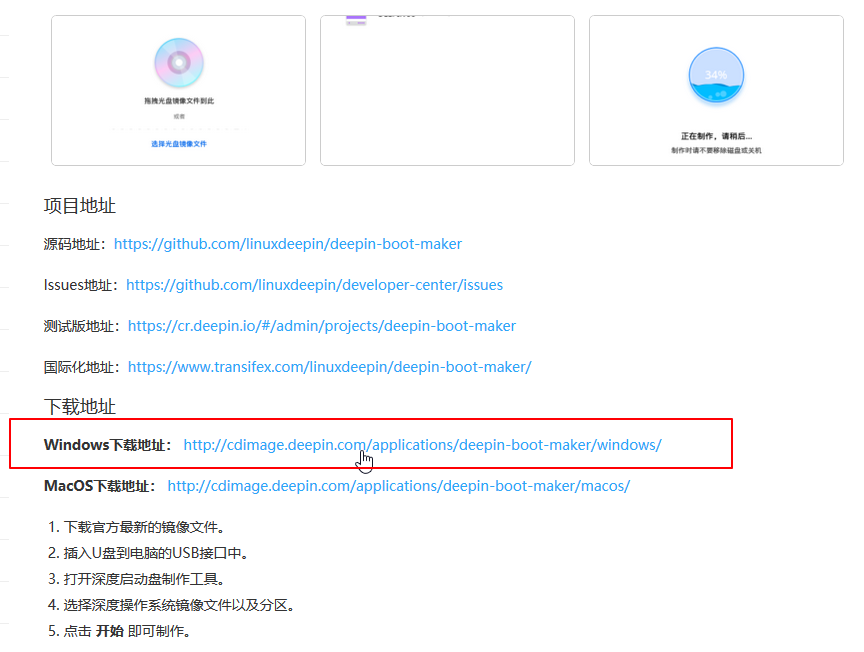
2、顺便再下载深度技术的操作系统。
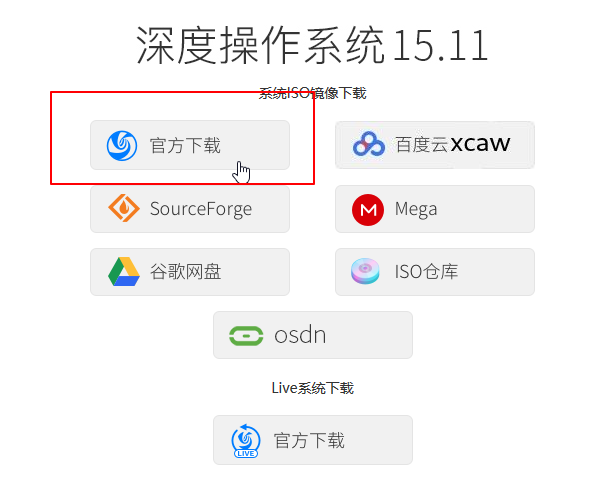
3、打开启动盘制作工具,然后选择光盘镜像文件,然后点击下一步。
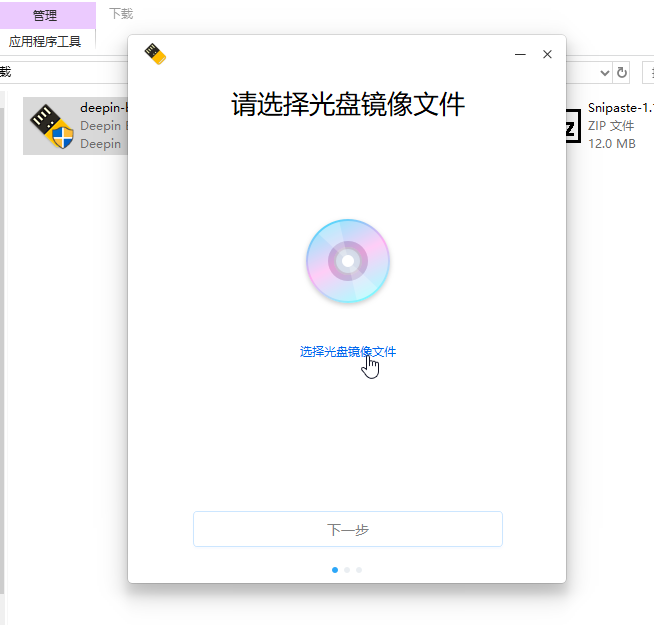
4、直接制作即可,制作需要一定时间,请耐心等候。
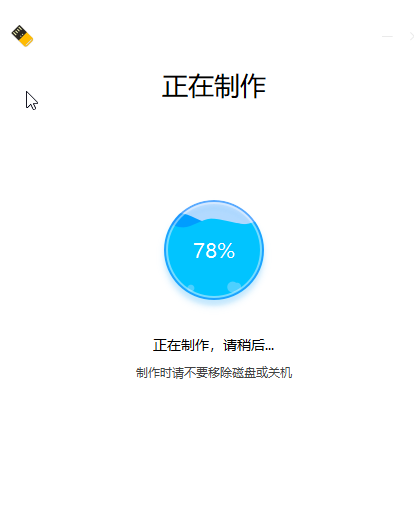
5、安装环境
请确保您的电脑满足以下的配置要求,如果您的电脑配置低于以下要求,将无法完美地体验深度操作系统:
处理器:Intel Pentium IV 2GHz 或更快的处理器
内存:至少 2G 内存(RAM),4G 以上是达到更好性能的推荐值
硬盘:至少 25 GB 的空闲空间
您还需要一个U盘,或一张光盘以及光驱,然后在深度科技官方网站下载镜像文件并制作启动盘。
6、安装过程
一般情况下电脑默认是从硬盘启动,因此,在使用光盘安装系统之前,您需要先进入电脑的BIOS界面将光盘设置为第一启动项。
台式机一般为 Delete 键、笔记本一般为 F2 或 F10 或 F12 键,即可进入 BIOS 设置界面。
您只需在享受一杯咖啡的时间,便可完成系统的安装。
1、将深度操作系统光盘/U盘插入电脑光驱中。
2、启动电脑,将光盘/U盘设置为第一启动项。
3、进入安装界面,选择需要安装的语言。
7、接下来就是正常的安装过程啦。
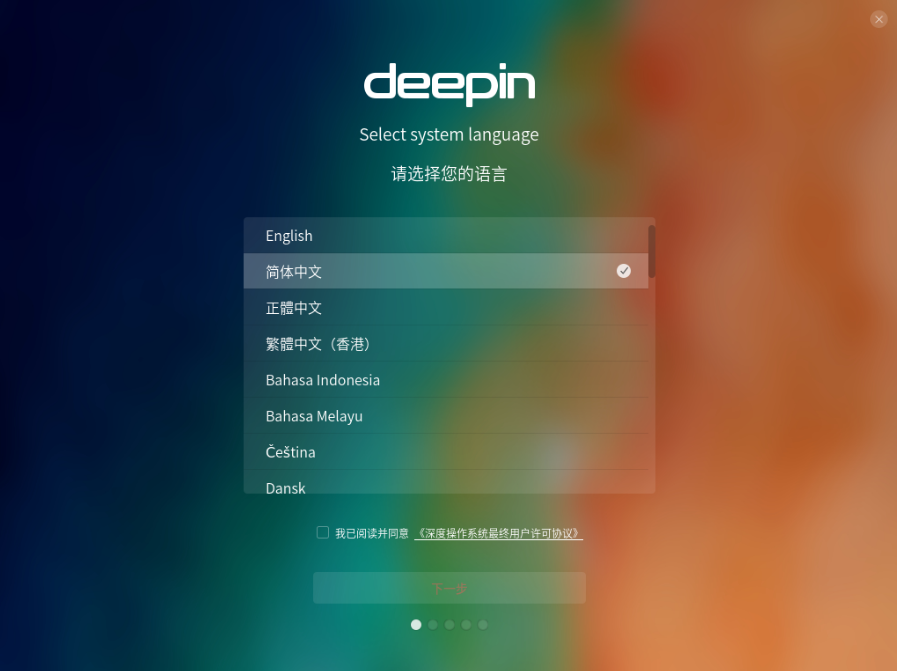

8、选择安装位置,记得要合理分配磁盘空间哟。

后面就只需要耐心等候即可,以上就是深度技术系统官方的教程,您学会了吗?
 有用
26
有用
26


 小白系统
小白系统


 1000
1000 1000
1000 1000
1000 1000
1000 1000
1000 1000
1000 1000
1000 0
0 0
0 0
0猜您喜欢
- 快速便捷:使用QQ登入,轻松畅玩各类应用!..2024/02/29
- wlan和wifi的区别2020/07/02
- 网易邮箱登录,快速便捷的办公通道..2024/02/23
- 详解手机进水怎么办声音变沙哑了..2022/04/10
- sd卡修复,小编教你手机sd卡怎么修复..2018/06/22
- 尼康单反:专业摄影的首选..2024/02/24
相关推荐
- 电脑耳机没有声音怎么办2020/07/13
- 联想笔记本如何进入bios图文教程..2020/07/30
- 电脑设置长时间不黑屏2020/08/17
- 宏基电脑怎么样,小编教你acer笔记本电..2018/07/24
- 手把手教你电脑显卡怎么看..2020/06/19
- 0xc0000034怎么解决2020/01/20














 关注微信公众号
关注微信公众号



